| 일 | 월 | 화 | 수 | 목 | 금 | 토 |
|---|---|---|---|---|---|---|
| 1 | 2 | 3 | 4 | 5 | 6 | 7 |
| 8 | 9 | 10 | 11 | 12 | 13 | 14 |
| 15 | 16 | 17 | 18 | 19 | 20 | 21 |
| 22 | 23 | 24 | 25 | 26 | 27 | 28 |
| 29 | 30 |
- 카카오맵매장관리
- 즐겨찾기
- 지하철
- 카맵이벤트
- 스타벅스
- 공적마스크판매처
- 즐겨찾기폴더
- 지도
- 내비
- 자전거
- 카카오맵이벤트
- 카카오맵사용법
- 카카오맵스타벅스이벤트
- 카카오맵즐겨찾기
- 자전거내비게이션
- 버스
- 매장관리
- kakaomap
- 로드뷰
- 코로나19
- 내비게이션
- 공적마스크
- 장소평가
- 자전거내비
- 스토어뷰
- 다음지도
- 대중교통
- 이벤트
- 카카오맵
- 카맵
- Today
- Total
목록카카오맵 이용가이드/초보자용 (29)
카카오맵 공식 블로그
 [카카오맵 이용 가이드] 버스·지하철 활용 꿀팁!
[카카오맵 이용 가이드] 버스·지하철 활용 꿀팁!
안녕하세요 카카오맵입니다. 대중교통을 애용하는 많은 분들이 공감하는 의문, 버스와 지하철이 도대체 언제 오는가?! 이제 카카오맵과 함께 대중교통을 더 편리하게 이용하세요! ✔︎ 버스 살펴보기 1. 버스 정류장으로 찾기 버스정류장 번호나 정거장 이름을 검색창에 입력해보세요. 카맵의 검색창은 버스, 장소, 주소 등 입력만 하면 다 나오는 all-in-one 검색창이니 상단 검색창에 입력만 하시면 결과가 뚝딱! 나옵니다. 정류장 리스트가 나오면, 그 중 원하는 하나를 선택해주세요. 그러면 그 정류장에 도착하는 모든 버스를 볼 수 있고, 각 버스가 몇 분 후 도착하는지 알 수 있습니다. 상단 버스정거장 타이틀 영역을 클릭하면 전체 화면보기가 나옵니다. 하단 버스정거장 리스트 영역을 스크롤하면 목록을 상하로 조절..
 [카카오맵 이용 가이드] 버스정류장 패널 활용법!
[카카오맵 이용 가이드] 버스정류장 패널 활용법!
안녕하세요 카카오맵입니다. 카카오맵으로 버스 정보를 확인하시는 분들을 위한 꿀팁! 버스정류장 패널 활용법을 알려드릴게요! ✔︎ 버스 패널 살펴보기 찾고자 하는 버스정거장 검색 or 원하는 버스의 노선도로 진입한 후 노선도 내 특정 정거장을 눌러봅시다. 지도화면과 함께 해당 정류장에 오는 모든 버스를 확인할 수 있습니다. 간선, 지선, 일반 등 버스 종류끼리 함께 노출되니 이 점 참고해주세요. 버스정거장 타이틀 영역 선택 시 전체 화면으로 보기, 버스정거장 리스트 영역 스크롤 시 목록을 상하로 조절 할 수 있어요~ 타이틀 영역을 눌러 들어간 전체 화면에서는 아래와 같이 로드뷰 보기, 공유하기, 즐겨찾기가 가능합니다. 버스들 한눈에 보기 편해졌죠? 멈추지 않고 또 다른 개선의 가시밭길을 헤쳐나가는 카카오맵이..
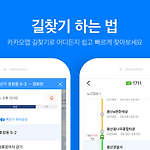 [카카오맵 이용 가이드] 길찾기 하는 법
[카카오맵 이용 가이드] 길찾기 하는 법
안녕하세요? 카카오맵입니다. 여러분들이 카맵에서 가장 많이 사용하게 되는 버튼이 아마 이것이 아닐까 싶습니다. 그것은 바로바로 길.찾.기! 그래서 오늘은 길찾기를 사용하고자 하시는 분들을 위해 자세한 사용법을 알려드리려고 합니다. ✔︎ 길찾기 하는 법 살펴보기 1. 길찾기는 여기서! 길찾기 버튼은 첫화면 좌측 하단에 있는 파란색 화살표 아이콘입니다. 이 버튼을 누르시면 자동차/대중교통/도보/자전거 수단별로 빠르고 정확하게 경로를 찾으실 수 있습니다. 2. 길찾기 결과를 한눈에! 각 수단별로 최적의 경로를 카카오맵이 알려드립니다. 대중교통은 목록으로, 자동차/도보는 좌우로 미는 옵션 카드를 통해 도착지에 도달하기 위한 다양하면서도 최적인 경로를 제공해드려요~ 참! 폰에서 위치 사용 동의에 승인하시면 현위치..
 [카카오맵 이용 가이드] 즐겨찾기 활용법
[카카오맵 이용 가이드] 즐겨찾기 활용법
안녕하세요 카카오맵입니다. 이번엔 카맵에서 여러분들이 가장 유용하게 사용하실 기능 중 하나인 즐겨찾기를 소개해드리려고 해요! ✔︎ 즐겨찾기 살펴보기 1. 장소 즐겨찾기 추가는 이렇게! 코엑스몰을 예로 들어 즐찾해보겠습니다. 먼저 ‘코엑스몰’을 검색하여 찾은 뒤 하단 패널에 있는 별 아이콘을 누르면 즐겨찾기에 저장할 수 있습니다. 화면과 같이 나만의 장소명으로 이름을 바꾸어 저장할 수 있으니 더욱 좋죠? 즐겨찾기한 장소는 길찾기에서 유용하게 사용하실 수 있습니다. 화면과 같이 출발지/도착지 입력 시, 미리 즐겨찾기에 넣어놓은 장소를 불러오면 굳이 장소명을 검색하지 않아도 빠르게 출도착지로 설정할 수 있지요. 2. 경로 즐겨찾기 추가는 이렇게! 길찾기 결과도 즐겨찾기 해놓으실 수 있습니다. 출발지와 도착지를..
 [카카오맵 이용 가이드] 주변추천 이용방법
[카카오맵 이용 가이드] 주변추천 이용방법
안녕하세요 카카오맵입니다. 여기서 오늘 뭐먹지, 뭐하지 고민되시나요? 카카오맵이 준비한 맞춤형 정보 영역! 날씨,교통수단, 주변 맛집, 명소를 알아서 제공해주는 센스만점 추천탭을 소개해드릴께요~ 퀵탭 주변탭 살펴보기 1. 맛집, 주변검색어, 갈만한 곳, 영화 추천! 지도를 상하좌우로 밀어(패닝하여) 원하는 위치로 이동해보세요. 이제 원하는 동네가 나타나면 하단 주탭탭을 눌러 패널을 열어봅시다. 패널이 위로 올라오면서 지도화면을 중심으로 가까운 맛집, 주변검색어, 갈만한 곳, 축제, 영화를 보여줄거에요. 추천 맛집, 갈만한 곳은 사용자의 인기도를 기반으로 제공되는 정보이니 더 신뢰가 가지요? 2. 날씨, 초미세먼지도 볼 수 있어요! 장소 추천 뿐 아니라 이 패널에서 날씨와 초미세먼지도 확인하실 수 있답니다..
 [카카오맵 이용 가이드] 말풍선으로 길찾기
[카카오맵 이용 가이드] 말풍선으로 길찾기
안녕하세요 카카오맵입니다. 검색하는 과정 없이 보고 있던 지도 화면에서 특정 위치를 직접 손으로 찍어 길찾기를 하는 방법! 아시나요? 바로 말풍선 기능! 말풍선을 활용하면 더 빠르게 지도판에서 직접 출발/도착지를 입력할 수 있는데요. 그 방법을 지금 알려드리겠습니다. 말풍선을 이용해보자 지도에서 원하는 위치를 직접 손으로 찍어 길찾기를 하고 싶을 때가 있죠? 그럴 때는 해당 위치에서 손가락으로 지도판을 꾹~ 길게 눌러 주세요. 말풍선이 나오는 것 보이시나요? 말풍선 내의 옵션 중 출발을 누르면 원하는 위치가 자동으로 출발지로 입력됩니다. 도착을 누르면 해당 위치가 자동으로 도착지로 입력됩니다. 여기서 현위치를 승인하셨다면 자동으로 현위치가 출발지 입력이 되니 길찾기 하기가 더 쉽겠죠? 마지막으로 주소를 ..
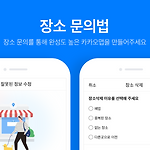 [카카오맵 이용 가이드] 장소 문의법
[카카오맵 이용 가이드] 장소 문의법
안녕하세요 카카오맵입니다. 카카오맵에 우리 가게가 없다면? 아는 가게가 닫았다면? 전화번호가 잘못 표시되어 있다면? 카맵을 통해 문의하는 방법을 알려드릴께요! 장소 문의하기 1. 새로운 장소 등록하기 가게가 지도에 등록이 되어 있지 않다면, 카맵에 알려주세요! 검색창에 등록할 주소를 입력해주세요. 검색한 주소의 패널을 눌러주세요. 패널 하단에 있는 신규 장소 등록을 눌러주세요. 신규 장소에 대한 정보를 입력해주세요. 정보를 다 입력한 후, 보내기를 눌러주세요. 등록한 정보를 한 번 더 확인 후 확인을 눌러주세요. 카맵에서 확인 후 신규장소를 등록해 준답니다! 2. 잘못된 정보 수정사항 보내기 지도에서 잘못된 정보를 발견 했나요? 그렇다면 카맵에 알려주세요! 잘못된 정보가 있는 곳을 검색 또는 지도에서 찾..
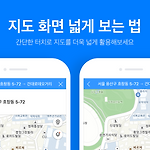 [카카오맵 이용 가이드] 지도 화면 넓게 보는 법
[카카오맵 이용 가이드] 지도 화면 넓게 보는 법
안녕하세요 카카오맵입니다. 장소를 찾거나 길찾기를 한 후, 지도 화면을 더 넓게 보고 싶은데 그 방법을 모르겠다면? 간단한 터치로 지도를 크게 볼 수 있는 방법을 카카오맵이 알려드립니다! 1. 검색 화면에서 지도 크게 보기 검색창에 원하는 장소를 검색해 주세요. 하단 패널 때문에 지도가 너무 작다고 생각된다면, 지도의 빈 영역을 눌러주세요. 하단 패널이 사라지고 지도를 더 크게 볼 수 있어요! 2. 길찾기 상세 화면에서 지도 크게 보기 검색창 우측 하단 있는 파란색 화살표 아이콘인 길찾기 버튼을 눌러주세요. 원하는 도착지와 출발지를 입력해주세요. 검색된 목록들 중 원하는 길찾기가 있다면 선택해주세요. 구간 별로 상세한 정보를 보여주는 화면이 나오게 됩니다. 화면을 왼쪽으로 밀면 지도를 볼 수 있어요! 왼..
 [카카오맵 이용 가이드] 지하철 노선도 보는 법
[카카오맵 이용 가이드] 지하철 노선도 보는 법
안녕하세요 카카오맵입니다. 지하철 노선도는 어디서보나? 앱을 따로 깔아야되나? 카카오맵이 카맵에서 지하철 노선도 보는 법에 대해서 차근차근 알려드리도록 할께요! 지하철 노선도 보기 1. 지하철 노선도 살펴 보기 초기화면 왼쪽에 있는 슬라이드 버튼을 눌러 주세요. 슬라이드에서 지하철 노선도를 눌러주세요. 2. 지하철 길찾기 출발지를 검색하거나 지도에서 직접 선택해주세요. 선택한 역 위에 나타난 출발/도착/상세 말풍선에서 출발을 눌러주세요. 출발지가 입력이 되었나요? 이제 도착지를 검색 또는 지도에서 직접 선택해주세요. 선택한 역 위에 나타난 출발/도착/상세 말풍선에서 도착을 눌러주세요. 지하철 길찾기가 완료되면 최단시간/ 최소 환승 2가지로 길을 보여줘요. 노선도 위에서 길찾기를 보고 싶다면 하단에 지도 ..
 [카카오맵 이용 가이드] 장소·경로 공유법
[카카오맵 이용 가이드] 장소·경로 공유법
안녕하세요 카카오맵입니다. 우리 어디서 만나? 거기는 어떻게 가? 카카오맵에서 경로 또는 장소를 카카오톡으로 손쉽게 공유하는 법! 모르시겠다구요?? 카카오맵이 차근차근 설명해드릴게요~ 카톡으로 공유하기 1. 길찾기 공유하기 초기화면에서 길찾기 버튼을 눌러주세요. 길찾기 버튼은 검색창 좌측에 있는 파란색 화살표 아이콘입니다. 출발지-(경유지)- 목적지를 넣고 길찾기를 하세요. 길찾기 결과가 나왔나요? 이제 파란 검색창 영역 우측 하단, 공유 버튼을 눌러주세요. 공유는 자동차/대중교통/도보/자전거 수단 별로 공유할 수 있어요! 공유하고 싶은 메신저를 선택해주세요. 카카오톡 한 번 선택해봅시다! 길찾기를 공유하고 싶은 사람에게 보내주세요. 공유한 길찾기에서 카카오맵에서 보기를 누르면 카맵에서 따로 검색하지 않..
